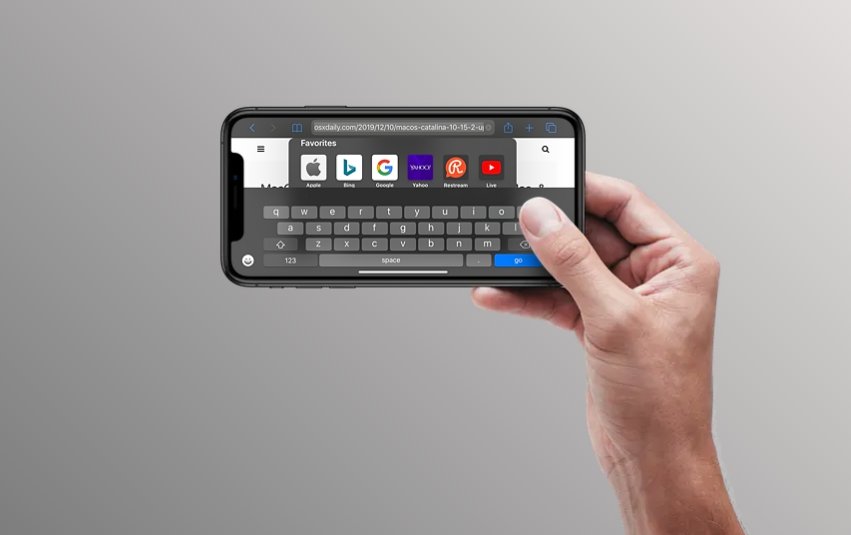
映画鑑賞やゲームを楽しむための最良の方法の 11 つは、iPhone の画面を回転することです。ただし、iPhone XNUMX の画面を回転する方法がわからない人もいます。これはあまりにも悪いことであり、デバイスですでに機能をオフにしている場合には、非常に面倒な作業になる可能性があります。まあ、デバイス上で画面を回転するオプションが見つからなくても、それは大した問題ではありません。
この記事では、iPhone 11 で画面を回転する方法を説明します。また、上記の方法は、iPhone X、XR、XS Max、さらには新しい iPhone 12、iPhone 12 Mini などの他の iPhone でも機能することに注意してください。 、iPhone 12 Pro、iPhone 12 Pro max、iPhone SE (2020)。
iPhone 11、iPhone 12、iPhone Xで画面を回転する方法
iPhone で画面の回転を簡単に有効にするには スワイプダウン 画面の右上隅から開く コントロールセンター。 次に、をタップします 縦向きロック ボタンを押してオフになっていることを確認します。
iPhone が回転しないのはなぜですか?
まあ、他のスマートフォンと同じように、あなたのデバイスが 縦向きロック がオンになっています。これにより、iPhone のディスプレイが直立位置にロックされます。 iPhone が縦向きロックになっているかどうかを確認するには、 コントロールセンター そこから縦方向のロックを調整できます。
iPhoneの縦向きロックをオフにする方法は?
iPhone の縦向きロックをオフにするのは難しいことではありません。それについてはすでに上で説明しました。ディスプレイの下から上にスワイプするだけで、 コントロールセンター。そこに着いたら、矢印の円の内側にある鍵の付いたボタンをタップして、電源をオフまたはオンにします。 縦向きロック.
iPhone X をお持ちの場合、コントロール センターを開くには、画面の右上隅から下にスワイプします。矢印で囲まれた鍵のようなアイコンをタップして、オンまたはオフにします。 縦向きロック.
結論:
iPhoneが回転しないとイライラすることがあります。私たちの多くは、特に映画を見たり、ゲームをしたりするときに、回転を使うのが楽しくて素晴らしいと感じています。ただし、縦向きロックは、特にベッドにいて携帯電話を回転させたくないときや、友達に写真を見せるときにも役立ちます。
また、一部のアプリは横向きモードをサポートするように構築されているため、私は横向きモードをサポートしていないアプリを使用する場合を除いて、常に縦向きロックをオンにしています。
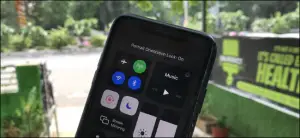





コメントを残す